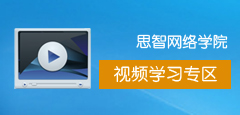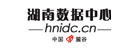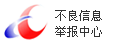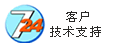四大秘密技巧让DNS服务恢复常态
[摘要] 在上网冲浪的过程中,我们或许经常会遭遇无法访问网页的现象,遇到这种现象时,相信多数人会下意识地认为是网络掉线,或者是目标网站的服务器出现了问题,可是在一……
在上网冲浪的过程中,我们或许经常会遭遇无法访问网页的现象,遇到这种现象时,相信多数人会下意识地认为是网络掉线,或者是目标网站的服务器出现了问题,可是在一番仔细排查之后,网页无法打开的现象并不是由这些因素引起的,那么究竟是什么原因让网页内容无法打开呢?
事实上,在网络连接以及目标服务器都正常的情况下,造成网页无法打开现象最可能的原因就是DNS服务发生了意外,导致网站地址被无法正常解析,而且DNS服务运行不正常的现象十分常见。那么我们如何能够在最短的时间内确认网页打开故障就是DNS服
上一篇:基于CDN与P2P的IPTV系统平台下一篇:电影视频服务器架设完全教程